በመደበኛ የኮምፒተር ቁምፊ ስብስብ ውስጥ የተካተቱ የተለያዩ ምልክቶች አሉ። ሆኖም ፣ አንዳንድ ምልክቶች በላፕቶፕ ቁልፍ ሰሌዳ ላይ አይታዩም። እነዚህ ምልክቶች የቁጥር ሰሌዳ በመጠቀም ሊገቡ ይችላሉ ፣ እንደ አለመታደል ሆኖ ላፕቶፖች ሁል ጊዜ ያ ፓድ የላቸውም። ሆኖም ፣ አብዛኛውን ጊዜ አሁንም የተደበቁ ምልክቶችን በሆነ መንገድ መጠቀም ይችላሉ።
ደረጃ
ዘዴ 1 ከ 2 - ያለ ቁልፍ ሰሌዳ (ፒሲ) የ “ALT” ምልክት ማስገባት
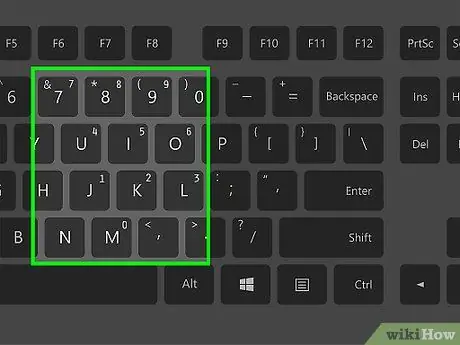
ደረጃ 1. በተወሰኑ ቁልፎች ላይ ትናንሽ ቁጥሮችን ይፈልጉ።
እነዚህ ቁጥሮች ብዙውን ጊዜ በተለየ ቀለም ይታያሉ እና በአዝራሩ ዋና ምልክት ጥግ ላይ ናቸው። ብዙውን ጊዜ እነዚህ ቁጥሮች በ m ፣ j ፣ k ፣ l ፣ u ፣ i ፣ o ፣ 7 ፣ 8 እና 9 ቁልፎች ላይ ናቸው።
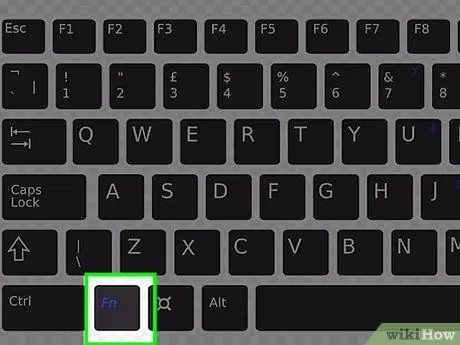
ደረጃ 2. የቁጥር ሰሌዳ ተግባርን ያንቁ።
የቁጥር ሰሌዳ የሌላቸው አንዳንድ የቁልፍ ሰሌዳዎች አሁንም የቁጥር መቆለፊያ ቁልፍ አላቸው ፣ እሱም ብዙውን ጊዜ “NumLk” ተብሎ ተሰይሟል። ያለበለዚያ ፣ ከተደበቀው የቁጥር ሰሌዳ ቀለም ጋር የሚዛመድ አዝራርን ይፈልጉ (ብዙውን ጊዜ እንደ ኤፍኤን ቁልፍ ተሰይሟል)። የ Fn ቁልፍን ይያዙ እና የማሸብለያ ቁልፍን ቁልፍ ይጫኑ። እርስዎ በሚጠቀሙበት ኮምፒዩተር ላይ በመመስረት የቁጥር ሰሌዳ ተግባሩን ለማግበር ቁልፉን ተጭነው መያዝ ይችላሉ።
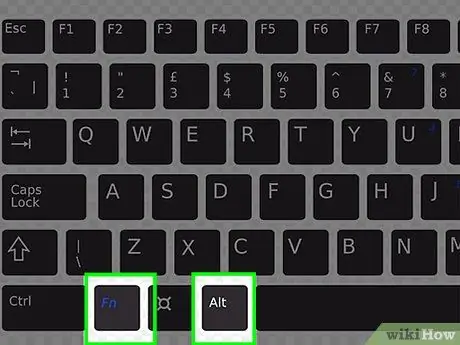
ደረጃ 3. Alt ቁልፍን ተጭነው የምልክት ኮዱን ያስገቡ።
ኮዱን ለማስገባት የ Fn እና alt="Image" ቁልፎችን በአንድ ጊዜ መያዝ ሊኖርብዎት ይችላል። የተሟላ የምልክት ኮዶችን ዝርዝር በ https://fsymbols.com/keyboard/windows/alt-codes/list/ ላይ ማግኘት ይችላሉ። የ alt="Image" ቁልፍ ከተለቀቀ በኋላ የሚፈለገው ምልክት ይታያል።

ደረጃ 4. የቁጥር ሰሌዳውን በመጠቀም ምልክቱን ይፍጠሩ።
የላፕቶ laptop ቁልፍ ሰሌዳ የቁጥር ሰሌዳ ካለው ፣ ምልክቶችን የመፃፍ ሂደት በጣም ቀላል ይሆናል። የ “Num Lock” ቁልፍ ወይም ተግባር ገቢር መሆኑን ያረጋግጡ ፣ ከዚያ የ Alt ቁልፍን ይያዙ ፣ የሚፈለገውን የምልክት ኮድ በቁጥር ፓድ ላይ ያስገቡ እና በማያ ገጹ ላይ የሚታዩትን ምልክቶች ይመልከቱ። ይህ ሂደት በቁጥር ሰሌዳዎች ፣ በሁለቱም ላፕቶፖች እና ዴስክቶፕ ኮምፒተሮች የታጠቁ የኮምፒተር የቁልፍ ሰሌዳዎችን ይመለከታል።
በተደጋጋሚ ጥቅም ላይ የዋሉ የምልክት ኮዶች አንዳንድ ምሳሌዎች Alt+1 (☺) ወይም Alt+12 (♀) ናቸው። ስርዓቱ እንደ Alt+0193 (Á) ወይም እንደ Alt+0223 (ß) ያሉ ሌሎች የውጭ ቋንቋ ገጸ -ባህሪያትን የሚያጎሉ ፊደላትን ማሳየት ይችላል። እንደ Alt+0177 (±) እና አንዳንድ የተለመዱ ክፍልፋዮች እንደ Alt+0190 (¾) ያሉ የሂሳብ ምልክቶችን ማከል ይችላሉ።
ዘዴ 2 ከ 2 - በ Mac ላፕቶፖች ላይ ለምልክቶች የቁልፍ ሰሌዳ አቋራጮችን መጠቀም
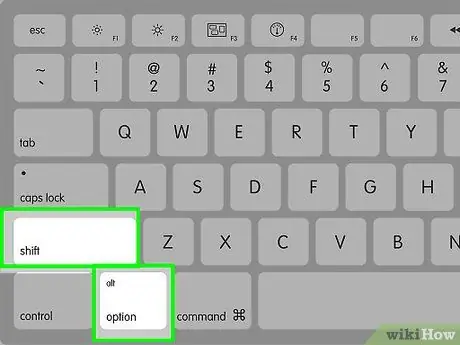
ደረጃ 1. አማራጭ ቁልፍን ይያዙ ወይም አዝራር አማራጭ+⇧ Shift።
የማክ ኮምፒተሮች ከፒሲዎች የበለጠ ዓለም አቀፍ ደረጃዎች አሏቸው ፣ ስለዚህ ይህንን ሂደት በማንኛውም የማክ ቁልፍ ሰሌዳ ላይ መከተል ይችላሉ።
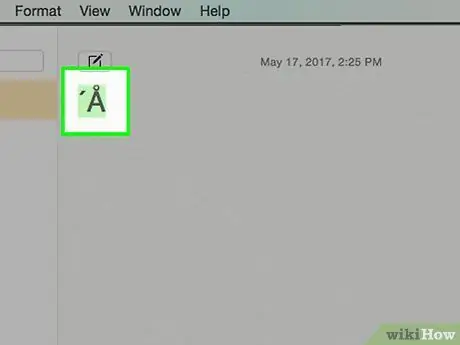
ደረጃ 2. ተፈላጊውን ምልክት ይምረጡ።
የሚገኙ የምልክት አማራጮች በፒሲ ላይ ካለው የምልክት ምርጫ የበለጠ ውስን መሆናቸውን ያስታውሱ። በተጨማሪም ፣ አንድ ወይም ከዚያ በላይ የቁልፍ ልዩነቶችን በመጫን እያንዳንዱን ምልክት አማራጭ ቁልፍን በመያዝ ይታከላል ፣ እና ኮድ አይደለም። እንደ https://fsymbols.com/keyboard/mac/ ባሉ ጣቢያዎች ላይ የተሟላ የቁልፍ ሰሌዳ ምልክቶችን ዝርዝር ማግኘት ይችላሉ።
- አፅንዖት የተላበሰ ፊደል ለማከል የአማራጭ ቁልፉን ተጭነው ይያዙ ፣ ከዚያ አንድ አክሰንት ለማከል ቁልፉን ይጫኑ ፣ ከዚያ አክሰንት ማከል ለሚፈልጉት ፊደል ቁልፍ ይከተሉ። ትላልቅ ፊደላትን መተየብ ከፈለጉ ፣ Shift ን መያዝ ያስፈልግዎታል። ለምሳሌ “Á” የሚል አፅንዖት ያለው አማራጭ እና Shift ን በመያዝ ፣ የ E እና ሀ ቁልፎችን በቅደም ተከተል በመጫን ሁሉንም ቁልፎች በመልቀቅ ሊገባ ይችላል።
- ከማጉላት ፊደላት ውጭ ሌሎች ምልክቶች የአማራጭ ቁልፍን በመያዝ ሌላ ቁልፍ በመጫን ሊገቡ ይችላሉ። ለዚህ ዘዴ ፣ የ Shift ቁልፍ የካፒታል ቁምፊዎችን አያሳይም ፣ ይልቁንስ ለተመረጠው ቁልፍ የምልክት ግቤትን ይለውጣል። ለምሳሌ ፣ “≠” ምልክት ለመፍጠር የአማራጭ ቁልፉን ተጭነው ቁልፉን መጫን ይችላሉ። ሆኖም ፣ የ Shift ቁልፉን ሲይዙ በምትኩ የ “±” ምልክት ያገኛሉ።







